Questo articolo è stato scritto in collaborazione con il nostro team di editor e ricercatori esperti che ne hanno approvato accuratezza ed esaustività.
Il Content Management Team di wikiHow controlla con cura il lavoro dello staff di redattori per assicurarsi che ogni articolo incontri i nostri standard di qualità.
Questo articolo è stato visualizzato 1 104 volte
I file in formato AI sono nativi di Adobe Illustrator e rappresentano i progetti che vengono creati e salvati con questo programma. Esiste un'ampia varietà di programmi che permette di modificare i file in formato AI. Questo articolo spiega quali sono i programmi che possono essere usati per modificare i file AI.
Passaggi
Qual è il miglior programma per modificare i file AI?
-
1Adobe Illustrator è sicuramente il miglior programma da usare per modificare i file AI. Questo perché il formato AI è nativo proprio di Adobe Illustrator. Si tratta del programma migliore, più funzionale ed efficiente per modificare i file AI e salvare i progetti in formato AI. Adobe Illustrator supporta tutte le funzionalità necessarie per aprire e modificare i file AI nel modo corretto. L'unico aspetto negativo di Adobe Illustrator è che per essere utilizzato richiede la sottoscrizione di un abbonamento a pagamento.
- È presente un periodo di prova gratuito di 7 giorni per Adobe Illustrator ed è possibile scaricare il programma da questo link: https://www.adobe.com/products/illustrator.html.
-
2CorelDRAW è un altro programma che permette di modificare e salvare i file AI. CorelDraw è il competitor diretto di Adobe Illustrator. Supporta i file AI ed è uno dei pochi programmi di terze parti che è anche in grado di salvare un progetto in formato AI. Tuttavia, i file AI creati da CorelDRAW non sono identici a quelli che vengono creati con Adobe illustrators. Anche CorelDRAW richiede la sottoscrizione di un abbonamento a pagamento.
- In ogni caso, è disponibile un periodo di prova gratuito di 15 giorni e CorelDRAW può essere scaricato dal seguente link: https://www.coreldraw.com/en/product/coreldraw/.
- I file AI possono essere aperti con CorelDRAW seguendo la medesima procedura che si segue per aprire un qualsiasi altro file vettoriale. Per esportare un progetto in formato AI, occorre aprire il menu File e scegliere la voce Esporta. A questo punto occorre selezionare il formato "AI - Adobe Illustrator" dal menu "Salva come" e cliccare sul pulsante Esporta.[2]
-
3Gravit Designer è un programma basato su cloud che permette di modificare i file AI. La versione Pro di Gravit Designer permette di importare i file AI e di modificarli. Tuttavia le immagini in formato AI non appariranno esattamente come sono in realtà quando vengono importate in Gravit Designer. Purtroppo Gravit Designer non offre la possibilità di salvare i progetti in formato AI. In questo caso, occorrerà salvare i file in un formato diverso dall'originale. La versione Pro di Gravit Designer richiede la sottoscrizione di un abbonamento, ma si tratta di un costo inferiore rispetto a quello di Adobe Illustrator e CorelDraw.
- È possibile sottoscrivere l'abbonamento a Gravit Designer a questo link. Esiste anche una versione gratuita del programma che però non supporta i file AI.
-
4Affinity Designer è un altro editor grafico che offre la possibilità di modificare i file AI. Affinity Designer può gestire sia le immagini vettoriali sia le immagini raster. Richiede la sottoscrizione di un abbonamento, ma il costo è inferiore rispetto ad Adobe Illustrator e CorelDRAW. Affinity Designer permette di importare i file AI e di modificarli, ma non offre la possibilità di salvare i progetti in formato AI.
- Come accade in altri casi, i file AI importati in Affinity Designer potrebbero non apparire come dovrebbero essere in realtà.
Pubblicità
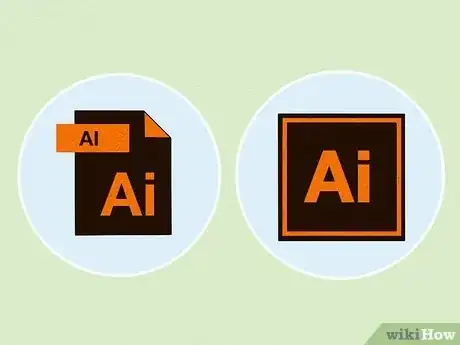
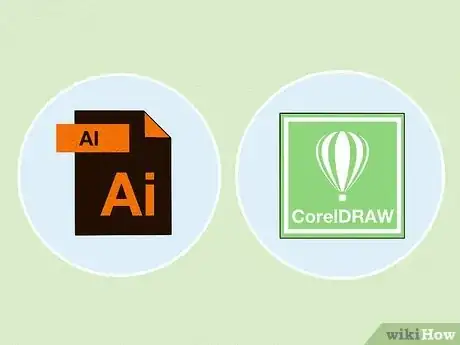

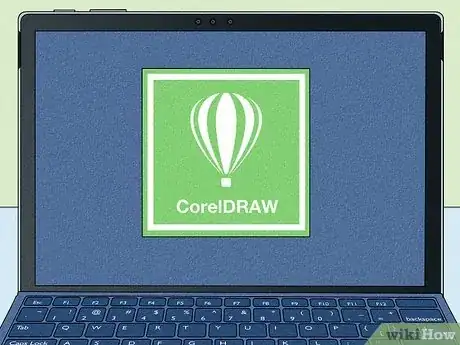
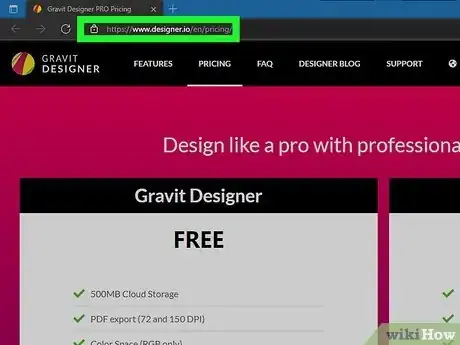
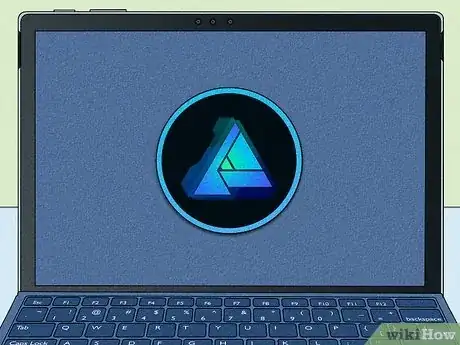
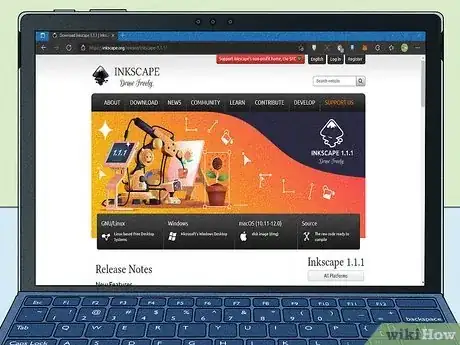

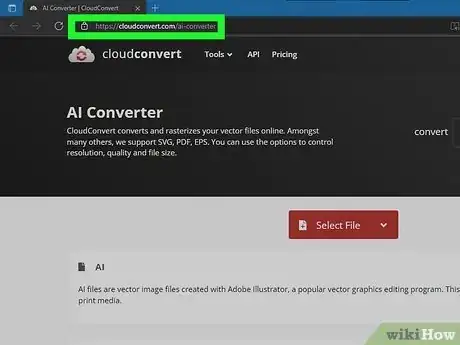



















Il Content Management Team di wikiHow controlla con cura il lavoro dello staff di redattori per assicurarsi che ogni articolo incontri i nostri standard di qualità. Questo articolo è stato visualizzato 1 104 volte